- entre a internet busque el tema
- lo seleccione y abri una pagina de word y lo pegue , seleccione print
- y abri´pain y pegue la informacion
- lo guarde en documentos y examine y publique la practica
- es facil pero a la vez complicado
jueves, 24 de junio de 2010
p.20 programas para enviar y recibir correo
pasos:
practica 19 programas para navegar en internet
pasos:
- primero entre a internet
- seleccione el tema
- busque y seleccione la informacion
- pegue en word luego seleccione
- me fui a inicio y busque pain y seleccione con print la informacion luego la pegue en pain yt recorte lo no necesario
- lo aguarde en documentos y abri mi blogs examine la informacion y listo
se me complico pero logre hacerlo
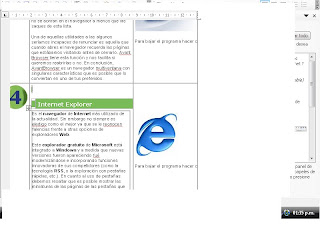
miércoles, 16 de junio de 2010
practica 24 organizacion de la bandeja
- primero entre a internet luego de alli habri mi correo.
- me fui a donde decia opciones
- seleccione y aparecio un cuadro donde abajo decia opciones y lo seleccione
- salio un listado de informacion y seleccione donde decia ordenar automaticamente el correo electronico
- lo seleccione y aparece un cuadro en azul y lo seleccione decia (filtro)
- y lo acomode como yo quise y comence hacer las carpetas
- luego seleccione donde decia bandeja y los seleccione conforme se iba requiriendo y luego seleccione de la parte de arriba donde decia mover a y los acomode y hasi sucesivamente se me hizo complicada pero logre hacerla
jueves, 15 de abril de 2010
practica 11 hipervinculos a pagina web
pasos:
- abro la pagina web
- luego me voy a insertar aparece un cuadro y se mira como un pelotita debajo de ella dice hipervinculo la selecciono
- selecciono en power poin el texto completo clic con boton derecho hipervinculo
- aceptar
se me complico facil
practica 10 hipervinculo a otras presentaciones
pasos:
- abro la pagina de power poin
- en vista normal selecciono el texto o el objeto que va voy a utilizar como hipervinculo
- en el grupo vinculos de la ficha insertar hago clic derecho hipervinculo
- en vincular selecciono el archivo o pagina web existente
- busco la presentacion
- hago clic en el marcador
- clic en titulo de la diapositiva a la que deceo vincular
- acepto
- listo
se me hizo facil complicada
miércoles, 14 de abril de 2010
practica 9 transicion a diapositivas
pasos:
- abri la pagina de p.p
- donde tenia la informacion de las mascotas
- luego me fui animaciones
- seleccione una trancision para que en la presentacion se presentara con ese efecto y listos
se me hizo facil
practica 8 animacion a objetos
pasos:
- abri la pagina de p.p
- luego me fui a las formas
- comenze a dibujar lo que se me pedia
- las seleccione
- personalizar animacion
- sale un cuadro y buscas lo que se te pide como aparecer o desparecer los objetos dibujados
- asi lo fui haciendo entodos los hasta terminar
- por ultimo lo reproduci listo
se me complico
practica 7 botones de accion
pasos:
- insertar (formas)
- seleccione los botones y los acomode conforme me lo pedia
- presione clic derecho en el objeto que se le aplica el hipervinculo
- seleccione hipervinculo
- aparece la ventana donde especifiques las opciones de un nuevo hipervinculo
- y haci lo fui haciendo
este trabajo se me complico un poco
martes, 16 de marzo de 2010
practica 6 opciones de impresion
pasos:
- entre a Internet
- busque las mascotas de software
- abrí una pagina de word y pegue las mascotas
- abri la pagina de power poin
- pegue la información
- elimino la información y solo puse el nombre, imagen
- abrí nueva diapositiva y fui acomodando
- vista escala de grises aceptar
- insertar encabezado y pie de pagina
- los botones los acomode en insertar formas y los acomode
me pareció fácil
miércoles, 3 de marzo de 2010
practica 5 opciones generales y de edicion
pasos:
- entro a boton de office
- sale un cuadro de presentacion
- abajo sale un cuadro de opciones de power poin (seleccionar)
- aparece otro cuadro de opciones y selecciono personalizar
- luego selecciono comandos disponibles en y aparece una lista y selecciono donde dice todos los comandos y los acomodo para hacer el archivo con 5 muestras
- selecciono avanzadas
- aparece un cuadro donde dice mostrar y le pongo 5
- selecciono mas frecuentes y le pongo mi nombre
- seleccionar guardar y le pongo el nombre del archivo
- abro una nueva carpeta y le pongo inf 6 y la abro
- selecciono en revision y señalo lo que se pide
- acepto
se me hizo complicada pero logre hacerla
martes, 16 de febrero de 2010
practica 4 eliminar barras y menus
pasos:
- seleccionar el menú y barras
- click derecho (personalizar)
- barra de herramientas
- click en nombre de barra
- click en eliminar
- aceptar
se me hizo facil e interesante
lunes, 15 de febrero de 2010
practica 3 menu de comandos
pasos:
- entrar a power poin
- click en menú herramientas (personalizar)
- seleccionar la pestaña comandos
- arrastrar el cuadro que aparece hasta el menú de power poin
- sobre el cuadro hago click botón derecho y modifico el nombre
- arrastro al menos 5 comandos diferentes
esta practica se me hizo facil
practica 2 barra personalizada
- entrar a power poin
- click en menú herramientas (personalizar)
- click en nuevo (escribo mi nombre)
- selecciono la pestaña de comandos
- arrastro hasta la barra de los comandos
- listo
esta practica se me hizo fácil por que ya la había hecho
Suscribirse a:
Entradas (Atom)


